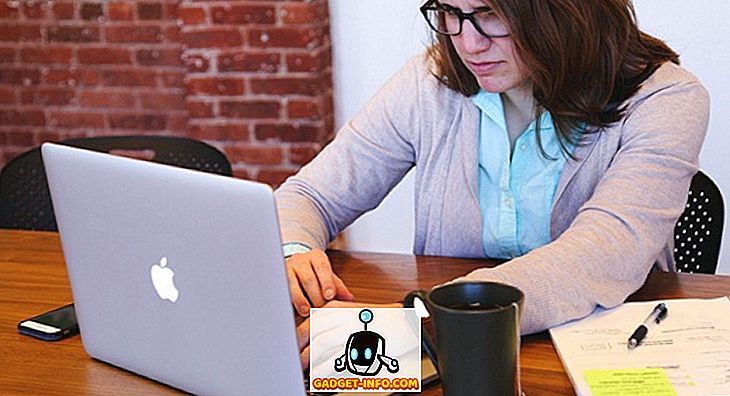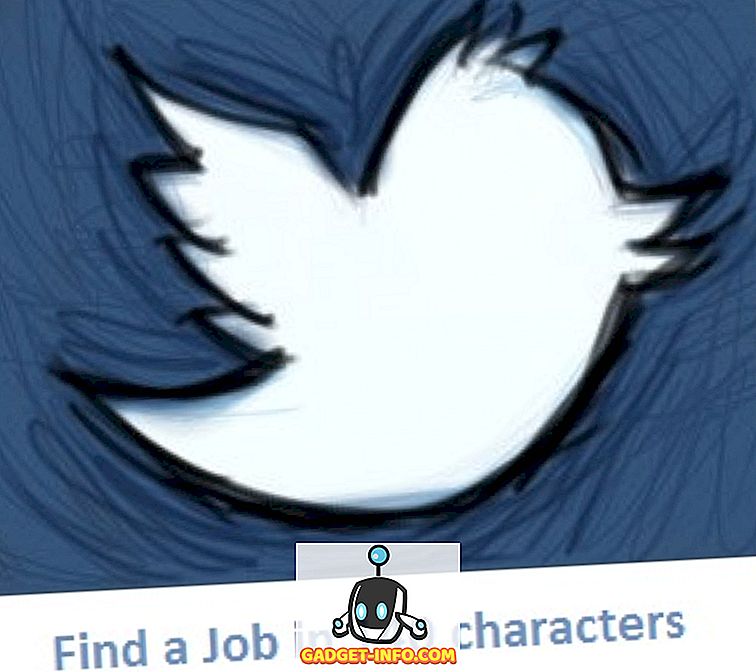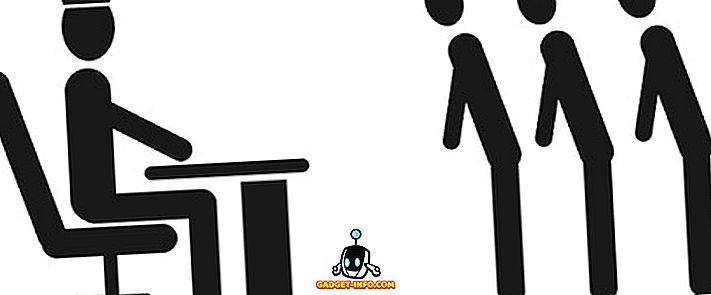Viena no visbiežāk lietām, ko lieto datora lietotājs, ir izgriezt, kopēt un ielīmēt stuff. Kad jūs sagriežat vai kopējat no vienas vietas dokumentā uz citu, stāstam nav daudz; no otras puses, kad jūs sagriežat vai kopējat tekstu no tīmekļa vietnes, no Word dokumenta, no otras puses, lietas kļūst mazliet lipīgākas, jo dažreiz vēlaties, lai kopētais teksts izskatītos tāpat kā vietnē, un dažreiz jūs vienkārši vēlas, lai tā vienmērīgi iekļaujas tajā, ko jūs jau rakstāt.
Microsoft šim nolūkam nav bijis akls un sniedza dažas iespējas, kā samazināt, kopēt un ielīmēt programmā Word 2007, izmantojot galveno lentes pogu Paste . Atzīstot, ka tas, ko viņi līdz šim ir darījuši, nav pietiekami, Microsoft veica vēl vienu soli tālāk jaunākajās Word versijās, sniedzot lietotājiem daudz labāku priekšskatījumu par to, ko viņi iegūs, izvēloties konkrētu iespēju.
Word Paste iezīme var piekļūt divos dažādos veidos; Pirmais ir noklikšķinot uz peles labās pogas vietā, kur vēlaties ielīmēt kaut ko.
Piezīme. Ja visas iepriekš norādītās opcijas ir izgaismotas un nokopētas no cita avota, kurā ir nestandarta teksts, jūs redzēsiet visas redzamās opcijas Paste .

Otrs veids ir noklikšķinot uz ikonas Ielīmēt galveno lenti:
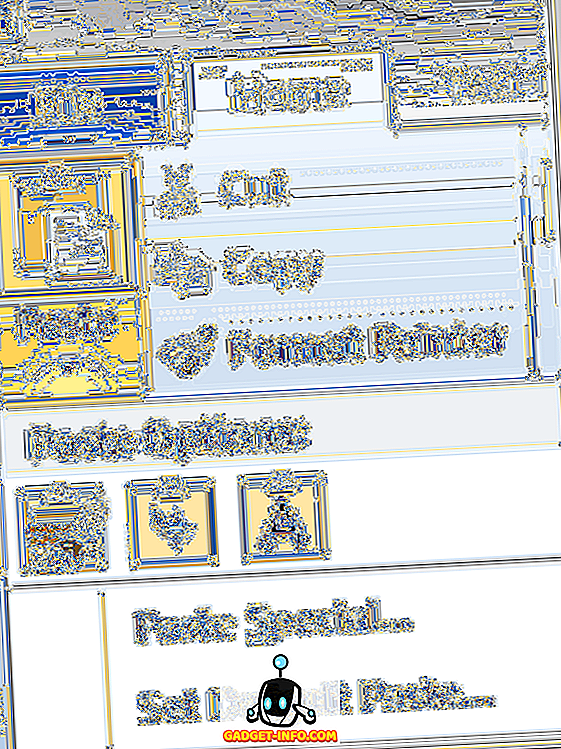
Piezīme. Lai visas ikonas tiktu parādītas nolaižamajā izvēlnē, vispirms ir jākopē daži nestandarta teksti no cita avota.
Pielāgot Word ielīmēšanas opcijas
Ievērojiet opciju Iestatīt noklusējuma ielīmēšanu, kas pievienota nolaižamās izvēlnes apakšdaļai:
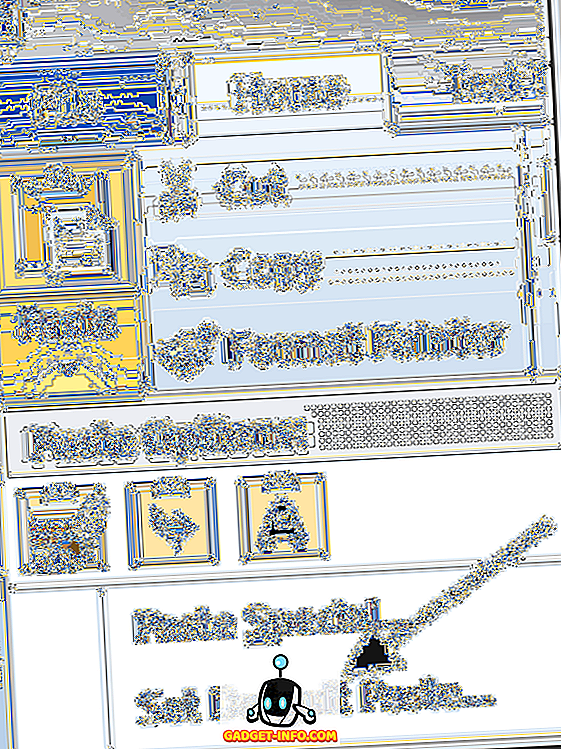
Uzklikšķinot uz tā, tiek parādīts logs, kurā var iestatīt noklusējuma iestatījumus neskaitāmām Word opcijām. Mums tikai jāpārbauda Noklusējuma , kopēšanas un ielīmēšanas noklusējuma iestatījumi:
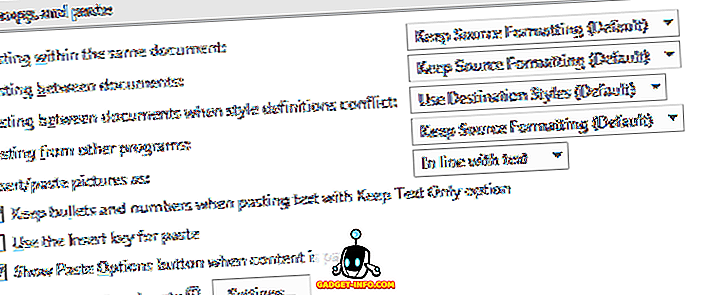
Noklusējuma iestatīšana, kad kaut ko ielīmējat, faktiski ir lielāks darījums, nekā tas varētu likties. Piemēram, jūs esat pieraduši izmantot Ctrl-C un Ctrl-V, lai kopētu un ielīmētu stuff no tīmekļa vietnēm Word dokumentos; parasti noklusējums ir ielīmēt to, kas ir kopēts tā dabiskajā stāvoklī, ti, ar visu tīmekļa formātu.
Ja maināt noklusējuma iestatījumu, lai ielīmētu dokumentus un ielīmētu no citām programmām, lai saglabātu tikai tekstu, varat saglabāt sev papildu soli, lai manuāli izņemtu formatējumu, vispirms visu kopējot Notepad un pēc tam kopējot no turienes.
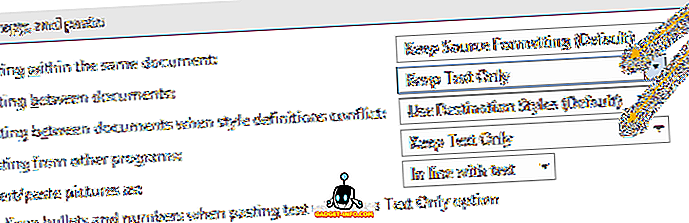
Jebkurā gadījumā pēc noklusējuma iestatīšanas, kā jūs vēlaties, izmantojot funkciju Ielīmēt, tas pats darbojas neatkarīgi no tā, kādā veidā to piekļūstat. Lai to izmantotu, vispirms kopējiet kādu formatētu tekstu un / vai grafiku no tīmekļa vietnes:
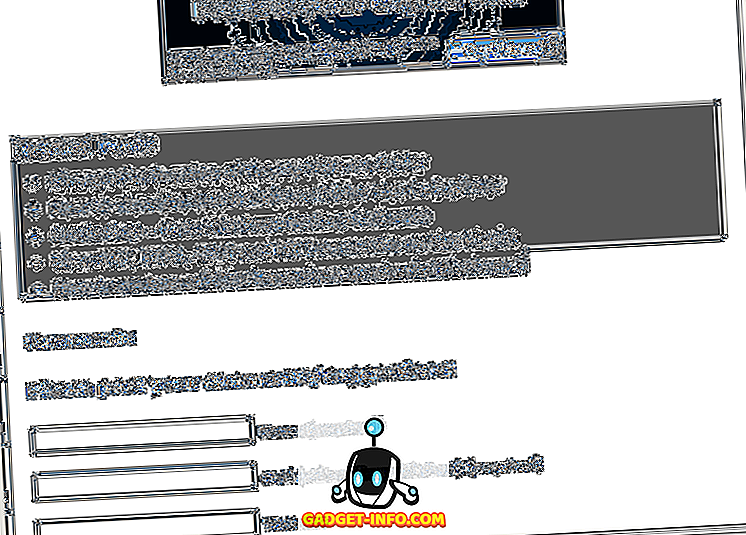
Pēc tam atveriet vai atsāciet darbu pie dokumenta programmā Word, pēc tam atlasiet vietu dokumentā, lai ielīmētu nokopēto saturu, noklikšķinot uz dokumenta; pēc tam noklikšķiniet uz ikonas Ielīmēt . Jums nekavējoties jāpievērš uzmanība tam, ka lietas izskatās citādi; Vārdu izvēles vietā tagad ir ikonas.
Lai redzētu, kā šīs ikonas darbojas, lēnām pārvelciet peli uz dažādām opcijām. Pārvietojoties no kreisās uz labo pusi, ikonas norāda: Saglabāt avota formatējumu, sapludināt formatējumu un saglabāt tikai tekstu. Jums vajadzētu būt iespējai redzēt, kā ielīmētais materiāls izskatīsies jūsu dokumentā, pārvietojot kursoru pār trim ikonām.
Saglabāt avota formatējumu:
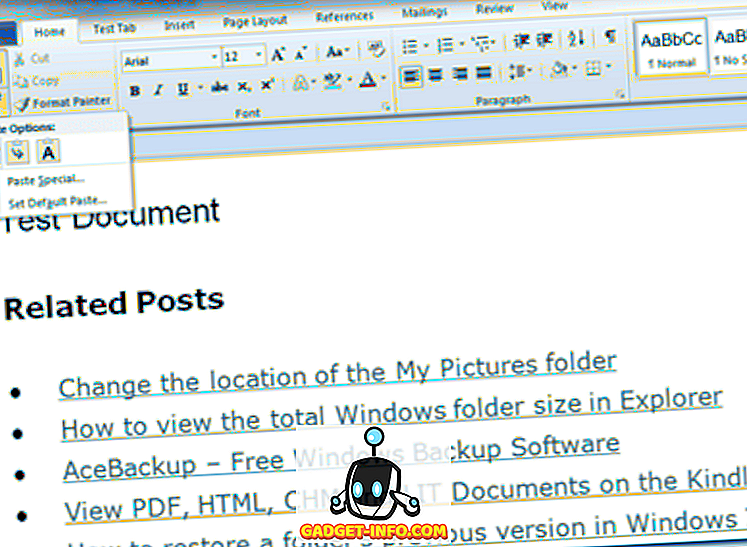
Formatēšanas formatēšana:
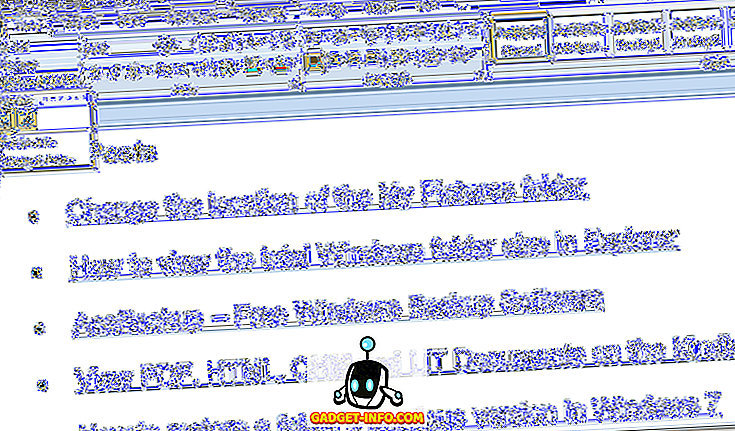
Saglabāt tikai tekstu :
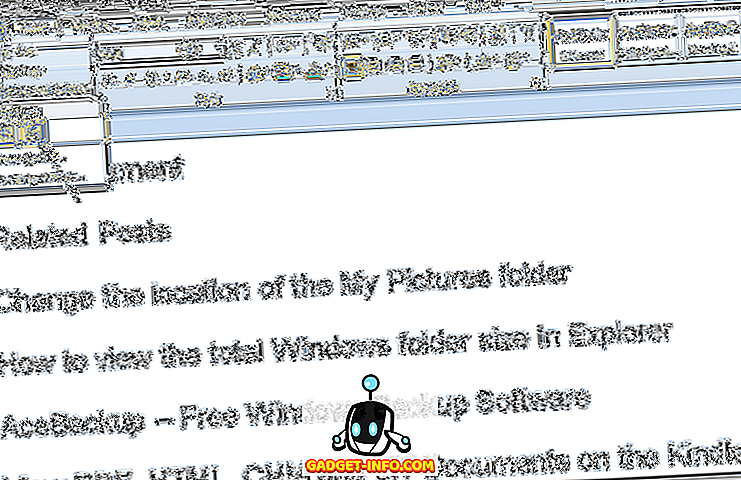
Lai faktiski ielīmētu kopētā materiālā, noklikšķiniet uz tā, kuru vēlaties, un kopētais materiāls tiks ielīmēts jūsu dokumentā tādā formātā, kādu izvēlējāties (šajā gadījumā, saglabājiet avota formatējumu ).
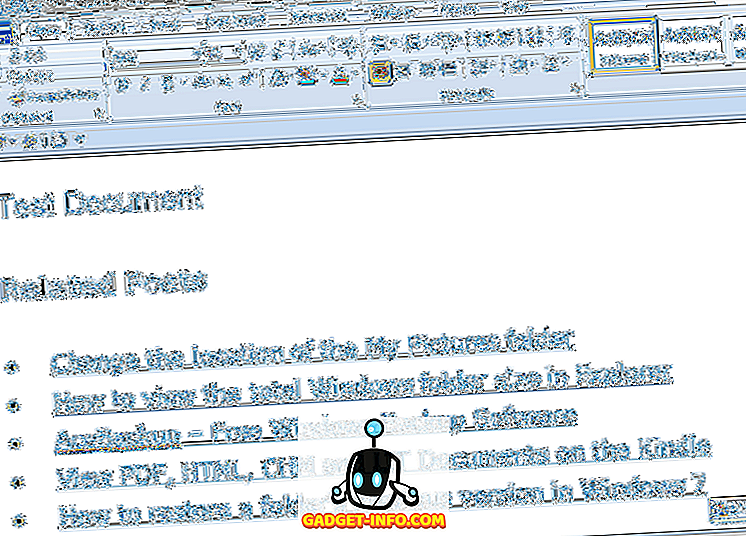
Jaunajai ikonai, kas balstīta uz Ielīmēt rīku ar priekšskatījumu, būtu jādara daudz vieglāks uzdevums visiem, kas pārvieto tekstu no dažādām lietojumprogrammām uz Word. Izbaudi!